如何不用PS将PSD转为JPG?

如何不用PS将PSD转为JPG?
首先下载安装美图看看;
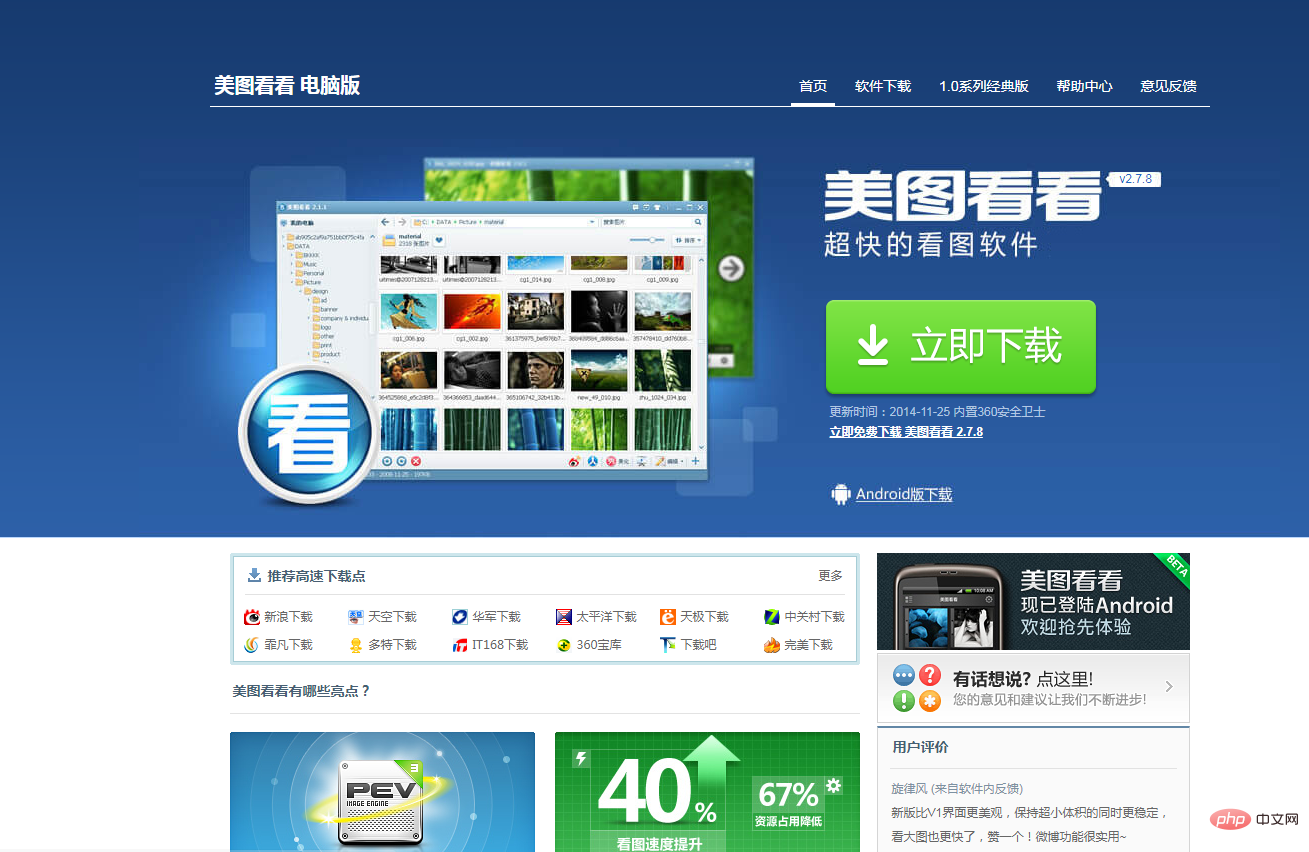
然后右击PSD文件,使用美图看看进行打开;
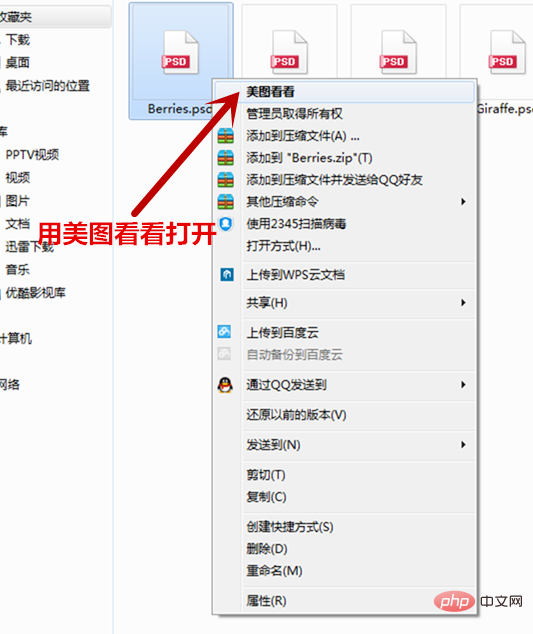
接着在图片上点击鼠标右键,选中“复制到QQ”点击;
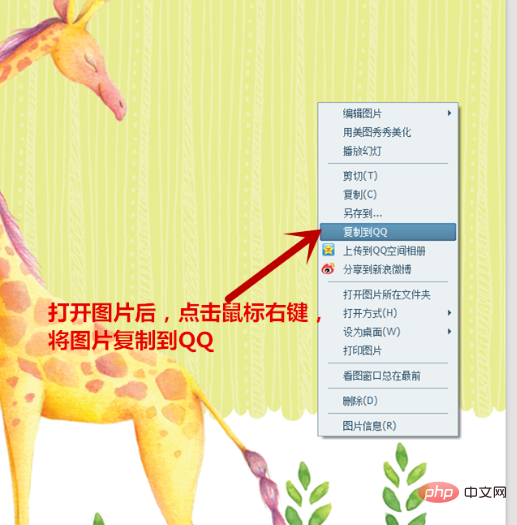
最后粘贴到QQ中,并另存为JPG即可。
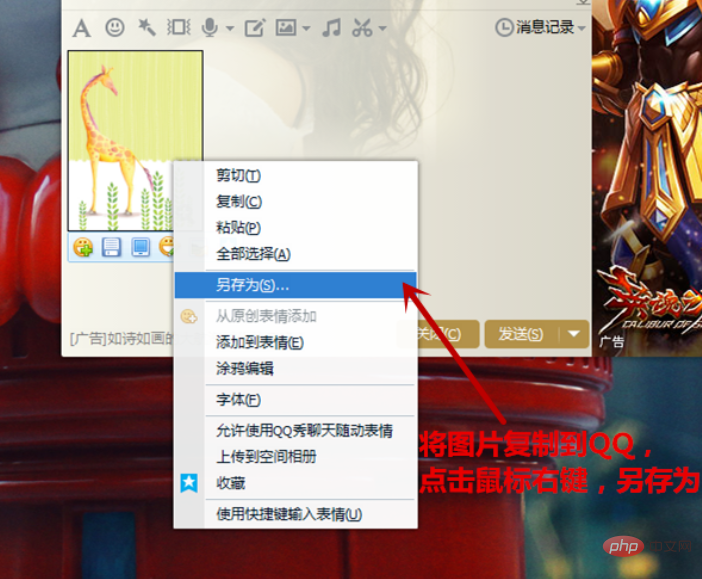
推荐教程:《PS教程》
以上是如何不用PS将PSD转为JPG?的详细内容。更多信息请关注PHP中文网其他相关文章!

热AI工具

Undresser.AI Undress
人工智能驱动的应用程序,用于创建逼真的裸体照片

AI Clothes Remover
用于从照片中去除衣服的在线人工智能工具。

Undress AI Tool
免费脱衣服图片

Clothoff.io
AI脱衣机

AI Hentai Generator
免费生成ai无尽的。

热门文章

热工具

记事本++7.3.1
好用且免费的代码编辑器

SublimeText3汉化版
中文版,非常好用

禅工作室 13.0.1
功能强大的PHP集成开发环境

Dreamweaver CS6
视觉化网页开发工具

SublimeText3 Mac版
神级代码编辑软件(SublimeText3)

热门话题
 ps序列号cs5永久免费2020
Jul 13, 2023 am 10:06 AM
ps序列号cs5永久免费2020
Jul 13, 2023 am 10:06 AM
ps序列号cs5永久免费2020有:1、1330-1384-7388-4265-2355-8589(中文);2、1330-1409-7892-5799-0412-7680(中文);3、1330-1616-1993-8375-9492-6951(中文);4、1330-1971-2669-5043-0398-7801(中文)等。
 如何在 Windows 11 上将 PNG 转换为 JPG
May 12, 2023 pm 03:55 PM
如何在 Windows 11 上将 PNG 转换为 JPG
May 12, 2023 pm 03:55 PM
如何在Windows11上将PNG转换为JPG在Windows10和11上,您可以使用Microsoft内置的Paint应用程序快速转换图像文件。要在Windows11上将PNG图像转换为JPG,请使用以下步骤:打开文件资源管理器并导航到要转换的PNG图像。右键单击图像并从菜单中选择打开方式>绘制。您的照片或图像会在“画图”应用中打开。注意屏幕底部的文件大小。要将文件从PNG转换为JPG,请单击文件并从菜单中选择另存为>JPEG图片。当文件资源
 photoshopcs5序列号永久免费的有哪些
Jul 06, 2023 am 10:00 AM
photoshopcs5序列号永久免费的有哪些
Jul 06, 2023 am 10:00 AM
photoshopcs5序列号永久免费的有:1、1330-1440-1602-3671-9749-7897;2、1330-1191-2998-6712-2520-5424;3、1330-1367-4285-4928-0630-3107;4、1330-1570-9599-9499-8092-8237;5、1330-1028-1662-3206-1688-5114等。
 修复:无法在 Windows 11 中打开 JPG 文件
Apr 17, 2023 pm 12:37 PM
修复:无法在 Windows 11 中打开 JPG 文件
Apr 17, 2023 pm 12:37 PM
JPG是与PNG一起最流行的图像文件格式之一。这是一种有损压缩图像格式,非常适合网站。因此,许多用户将图像保存或转换为JPG格式。但是,一些用户表示他们在使用该平台的默认照片应用程序在Windows11中打开JPG文件时遇到了问题。因此,这些用户无法在Windows11中打开、查看和编辑JPG格式的图像。这是一位用户在Microsoft论坛帖子中所说的:双击JPG文件以在MicrosoftPhoto中打开时,我收到错误找不到指定的程序。这是在大约一个月前购买的一台新
 解决方案:修复 Photoshop 中键盘快捷键无效的问题
Sep 22, 2023 pm 03:17 PM
解决方案:修复 Photoshop 中键盘快捷键无效的问题
Sep 22, 2023 pm 03:17 PM
AdobePhotoshop是数字设计的行业标准,每天都受到在线社区的喜爱和使用。但是,当键盘快捷键卡顿或完全失败时,它会显着降低任何项目或您在Windows11上的整体生产力。无论您是经验丰富的设计师还是只是涉足照片编辑,这些故障都不仅仅是Photoshop和PhotoshopCC中的小麻烦。首先,让我们看看自定义快捷方式或默认快捷方式停止工作的常见原因。为什么我的快捷方式在Photoshop中不起作用?自定义工作区设置:有时,在工作区设置之间调整或切换可能会重置键盘快捷键。粘滞键:此辅助功能
 ps安装无法写入注册表值错误160怎么办
Mar 22, 2023 pm 02:33 PM
ps安装无法写入注册表值错误160怎么办
Mar 22, 2023 pm 02:33 PM
ps安装无法写入注册表值错误160的解决办法:1、查看电脑中是否有2345的软件,若有则卸载该软件;2、按“Win+R”输入“Regedit”打开系统注册表,然后找到“Photoshop.exe”并将Photoshop项删除即可。
 聊聊怎么用php轻松实现WebP转JPG的功能
Mar 24, 2023 pm 02:57 PM
聊聊怎么用php轻松实现WebP转JPG的功能
Mar 24, 2023 pm 02:57 PM
近年来,随着Web技术的不断发展,WebP这种新型图片格式逐渐走进了程序员和Web开发者的视野。WebP优点不容忽视:文件体积小、质量高、浏览器支持度高等。但是在某些情况下,我们可能需要把WebP图片转换成一些其他格式的图片,比如JPG。那么,如何用PHP实现WebP转换为JPG的功能呢?
 ps如何删除选中区域
Aug 07, 2023 pm 01:46 PM
ps如何删除选中区域
Aug 07, 2023 pm 01:46 PM
ps删除选中区域的步骤:1、打开想要编辑的图片;2、使用合适的工具创建选区;3、可以使用多种方法删除选区中的内容,使用“删除”键、使用“修复画笔工具”、使用“内容感知填充”、使用“图章工具”等;4、使用工具来修复任何明显的痕迹或缺陷,使图片看起来更自然;5、完成编辑后,点击菜单栏中的“文件”>“保存”来保存编辑结果。






